안녕하세요!
이번 포스팅에서는 "Google 드라이브에서 Office 365 OneDrive로 마이그레이션" 방법에 대해 알아보겠습니다.
Google 드라이브에서 OneDrive로 마이그레이션 하기 위해서는 먼저, PC에 OneDrive 동기화가 완료 되어 있어야 합니다.
OneDrive 동기화 과정은 아래 'Windows 10 에서 OneDrive 동기화' 포스팅 내용을 참고 부탁 드립니다.
Windows 10 에서 OneDrive 동기화
안녕하세요! 이번 포스팅에서는 Windows 10 에서 OneDrive 동기화 방법에 대해 알아보겠습니다. ▶ 참고 사이트 [Windows에서 OneDrive를 사용하여 파일 동기화] https://support.office.com/ko-kr/article/win..
hope.pe.kr
Google 드라이브 접속 후, 마이그레이션을 원하는 데이터를 전체 선택 합니다.
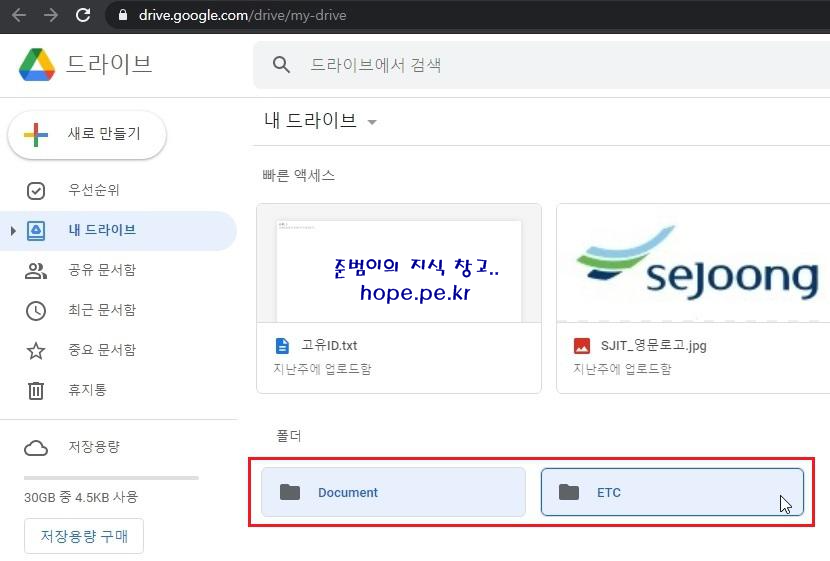
우클릭 후 '다운로드' 를 클릭 합니다.
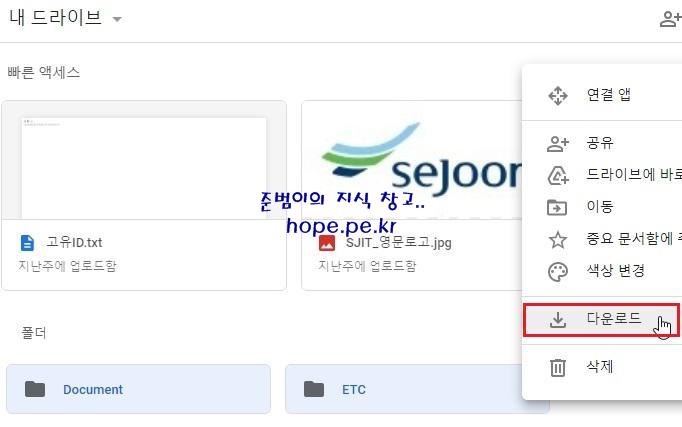
'다운도르 된 Zip 파일 - 폴더 열기' 를 클릭 합니다.
Cf) 브라우저에 따라 다운로드 방식이 다를 수 있습니다.
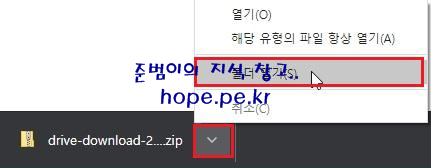
파일 탐색기 창에서, '다운로드 받은 Zip 파일 - 우클릭 - 압축 풀기' 를 클릭 후 OneDrive 동기화 폴더 경로에 압축을 해재 합니다.
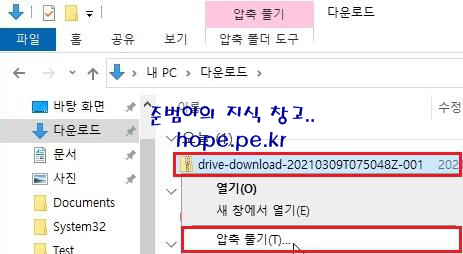
OneDrive 동기화 폴더로 마이그레이션이 완료 되었습니다.
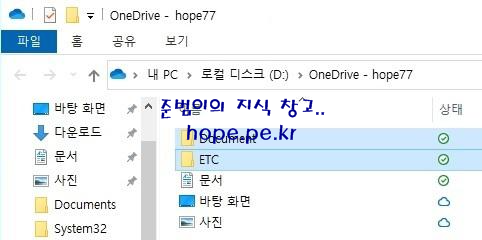
드라이브에서 비즈니스용 OneDrive로 파일 이동
G Suite에서 Outlook으로 전자 메일을 옮기는 것 외에도, 사용자나 직원이 G Suite 드라이브 파일을 Microsoft 365로 옮길 수 있습니다.
support.microsoft.com
이상으로 "Google 드라이브에서 Office 365 OneDrive로 마이그레이션" 방법에 대해 알아보았습니다.
감사합니다.
'Microsoft Cloud > Microsoft 365' 카테고리의 다른 글
| 조직의 Microsoft 365 테마 사용자 지정 (0) | 2021.03.11 |
|---|---|
| Microsoft 365 & Office 365 테마 변경 (0) | 2021.03.10 |
| Google Workspace에서 Office 365로 마이그레이션(메일/연락처/일정)-Step2 (0) | 2021.03.05 |
| Google Workspace에서 Office 365로 마이그레이션(메일/연락처/일정)-Step1 (0) | 2021.03.04 |
| Microsoft 365 삭제된 사용자 영구 삭제 (0) | 2021.02.28 |








최근댓글